跟大家講解下有關虛擬光驅安裝win7教程,相信小伙伴們對這個話題應該也很關注吧,現在就為小伙伴們說說虛擬光驅安裝win7教程,小編也收集到了有關虛擬光驅安裝win7教程的相關資料,希望大家看到了會喜歡。
Win7來到已經有些時間了,大眾的口碑還是很好的,所有越來越多的人開始升級系統到win7.但是安裝的時候卻感覺沒有xp簡單。其實都是一樣的,對于win7的安裝其實有很多方法,微軟為了普及 win7,在win7安裝的方法方面下了功夫,比如微軟推出了一個傻瓜式用u盤安裝win7的程序,很實用很方便。程序下載可以參考
http://www.iplaysoft.com/win7-usb-dvd-download-tool.html
當然,如果你的電腦不能u起,或者沒有足夠大的u盤裝載win7系統鏡像的話,還有個簡單的方法,就是用虛擬光驅來安裝。
下面給大家簡單介紹一下。
首先你的電腦要具備以下東東:
1.可以運行的系統,用來安裝虛擬光驅
2.再有,自然就是虛擬光驅了。推薦使用DaemonToolsLite,下載地址是
http://www.iplaysoft.com/daemon-tools-lite.html
3.最后當然還要有系統鏡像文件,一般后綴都是iso。
好了,讓我們開始安裝win7吧。
首先,我們要在原來系統上安裝虛擬光驅。雙擊安裝文件,會彈出安裝程序的對話框:
 確定,
確定,
 點擊下一步,一直到出現:
點擊下一步,一直到出現:
 選擇免費許可,然后下一步,一直到:
選擇免費許可,然后下一步,一直到:
 這里很重要,軟件默認是安裝到C盤的。我們要更改一下,因為我們要將win7安裝到C盤的,安裝的時候會C盤的東東就不能用了,虛擬光驅也就不干活了。所以我們要改到D盤或其他盤。我就把程序裝到D盤了。
這里很重要,軟件默認是安裝到C盤的。我們要更改一下,因為我們要將win7安裝到C盤的,安裝的時候會C盤的東東就不能用了,虛擬光驅也就不干活了。所以我們要改到D盤或其他盤。我就把程序裝到D盤了。

(一個很好的習慣就是安裝程序的時候都盡量不放到C盤去,這樣可以保持C盤一直有足夠的空間,不會拖慢系統速度)
點擊安裝,然后等待。O(∩_∩)o哈哈。中間可能提示開機啟動、修改瀏覽器插件等等,確定就好了。
安裝的過程需要重啟一下,安裝程序會自動分配一個地址給虛擬光驅,重啟以后就裝好了。
如果沒有出現問題,恭喜你,第一步完成了。
接下來我們為安裝win7做些準備。其實就是為win7系統騰出空間來。看看你的C盤有多少可利用空間。Win7安裝的時候需要至少6G以上的空間。如果你的空間沒有那么大的話就要刪掉一些東西,否則是無法將win7安裝到C盤的。注意,不要刪除系統文件,只是刪除一些沒有用的文件。原來安裝的軟件都在 ProgarmFiles文件夾里,因為安裝win7以后這些原系統下安裝的軟件基本上都不能用了,所以還是可以刪除的。如果空間還是不夠的話,建議用分區魔術師來幫忙,從別的盤騰出一點空間來填補到C盤。關于分區魔術師的使用這里就不做介紹了。
最后,我們開始安裝win7。
雙擊虛擬光驅圖標。什么也沒彈出來。呵呵。其實程序已經運行了。在桌面右下角你可以找到它。
 鼠標左鍵單擊
鼠標左鍵單擊
 然后單擊設備0:[G:]無媒體
然后單擊設備0:[G:]無媒體
 這里是選擇光盤鏡像文件,我們選擇win7的光盤鏡像然后打開
這里是選擇光盤鏡像文件,我們選擇win7的光盤鏡像然后打開
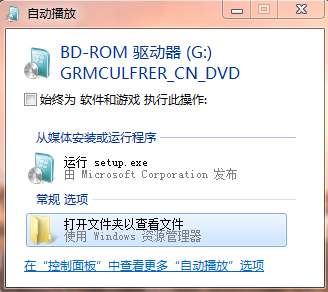 (如果沒有彈出這個界面也沒有關系,只是因為你的系統沒有設置光盤的自動播放功能,我們可以這樣做:在我的電腦里有虛擬光驅的盤符,和現實中的光驅待遇是一樣了,雙擊光驅盤符就可以進行安裝。或者在盤符里面找setup.exe文件雙擊也可以進行安裝)
(如果沒有彈出這個界面也沒有關系,只是因為你的系統沒有設置光盤的自動播放功能,我們可以這樣做:在我的電腦里有虛擬光驅的盤符,和現實中的光驅待遇是一樣了,雙擊光驅盤符就可以進行安裝。或者在盤符里面找setup.exe文件雙擊也可以進行安裝)
選擇--運行setup.exe
就會彈出win7的安裝界面了
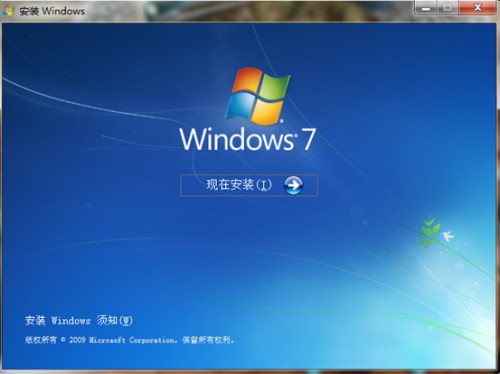 點擊現在安裝就可以正常安裝了,后面的事就和用光盤安裝一樣了。安裝位置選擇C盤驅動器,如果你的空間不足的話安裝程序就會提示你空間不足。如果想安裝到其他盤也無所謂,個人習慣問題了。
點擊現在安裝就可以正常安裝了,后面的事就和用光盤安裝一樣了。安裝位置選擇C盤驅動器,如果你的空間不足的話安裝程序就會提示你空間不足。如果想安裝到其他盤也無所謂,個人習慣問題了。
安裝過程中電腦重啟也沒關系,安裝程序會繼續安裝,不用擔心電腦重啟就中斷安裝了。
(無奈不能截圖了,所以木圖了o(︶︿︶)o唉)
(偶的電腦已經是win7了,所以上面的截圖都是在win7下截取的,不過在xp也是一樣的)
當安裝結束以后,原系統就不能用了。在你的系統盤下會有win7的文件和一個特殊文件夾,看文件夾的名字就知道是舊系統的文件。Win7安裝的時候把舊系統的文件都放到一個old文件夾里了,舊系統已經不能使用了,我們只要右鍵單擊刪除就好了。
來源:卡飯網